如何查看电脑配置参数(快速了解电脑硬件信息的方法)
- 综合领域
- 2025-02-10
- 25
- 更新:2025-01-07 10:48:40
随着科技的不断进步,电脑已成为我们日常生活的必需品之一。但是,在使用电脑时,有时候需要查看自己电脑的配置参数,以便于更好地管理和使用电脑。如何快速地查看自己电脑的配置参数呢?本文将为大家介绍几种方法。

一、在“我的电脑”中查看电脑配置
在桌面上点击“我的电脑”,右键单击“属性”,就可以看到电脑的基本信息,包括操作系统、处理器、内存、系统类型等。
二、使用DXDiag工具查看电脑配置
在开始菜单中搜索“dxdiag”,打开工具后就可以看到电脑的详细信息,包括操作系统、处理器、内存、显示设备等。
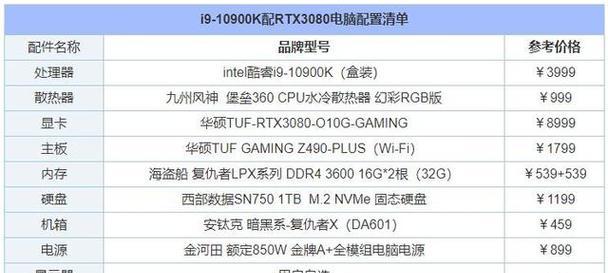
三、使用CPU-Z软件查看电脑配置
下载并安装CPU-Z软件后打开,就可以看到详细的电脑信息,包括CPU型号、主板型号、内存容量和频率等。
四、使用GPU-Z软件查看显卡信息
如果需要查看显卡信息,可以下载并安装GPU-Z软件,打开后就可以看到显卡型号、驱动版本、温度等信息。
五、使用Speccy软件查看电脑配置
Speccy软件可以查看电脑的硬件信息,并且提供详细的报告,包括CPU、内存、主板、显卡等信息。
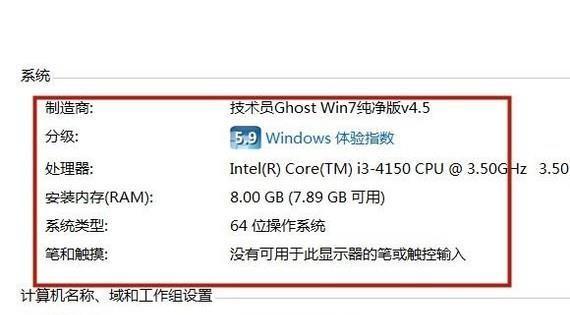
六、使用AIDA64软件查看电脑配置
AIDA64软件可以查看电脑的硬件信息,并提供详细的报告,包括操作系统、处理器、内存、主板、显卡、硬盘等信息。
七、使用HWiNFO软件查看电脑配置
HWiNFO软件可以查看电脑的硬件信息,并提供详细的报告,包括处理器、内存、主板、显卡、硬盘等信息。
八、使用BelarcAdvisor软件查看电脑配置
BelarcAdvisor软件可以查看电脑的硬件和软件信息,并提供详细的报告,包括操作系统、处理器、内存、主板、显卡、软件等信息。
九、使用EVERESTUltimateEdition软件查看电脑配置
EVERESTUltimateEdition软件可以查看电脑的硬件信息,并提供详细的报告,包括处理器、内存、主板、显卡、硬盘等信息。
十、使用SIW工具查看电脑配置
SIW工具可以查看电脑的硬件信息,并提供详细的报告,包括操作系统、处理器、内存、主板、显卡、软件等信息。
十一、使用CoreTemp软件查看CPU温度
如果需要查看CPU温度,可以下载并安装CoreTemp软件,打开后就可以看到CPU温度和负载等信息。
十二、使用MSIAfterburner软件查看显卡温度
如果需要查看显卡温度,可以下载并安装MSIAfterburner软件,打开后就可以看到显卡温度和负载等信息。
十三、使用CrystalDiskInfo软件查看硬盘健康状态
如果需要查看硬盘健康状态,可以下载并安装CrystalDiskInfo软件,打开后就可以看到硬盘的健康状态和工作时间等信息。
十四、使用SpeedFan软件控制风扇转速
如果需要控制电脑风扇的转速,可以下载并安装SpeedFan软件,打开后就可以调节风扇的转速和监测电脑温度等信息。
十五、
以上就是几种查看自己电脑配置参数的方法,不同的方法适用于不同的需求。通过了解电脑的硬件信息,可以更好地管理和维护电脑。希望本文对大家有所帮助。











